
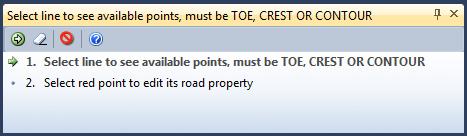
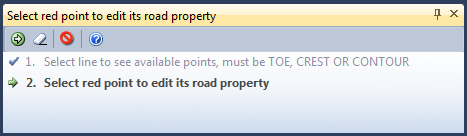

|
Нажмите на кнопку Свойства дороги в Панель инструментов Проектирование карьера. Если выбор еще не сделан, появится подсказка выбрать линию ПОДОШВЫ, БРОВКИ или ИЗОЛИНИИ. |
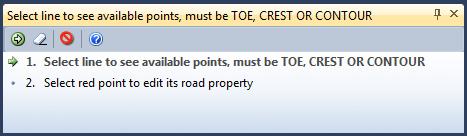
|
|
| Если выбор еще не произведен, появится подсказка выбрать красную точку дороги для редактирования. | |
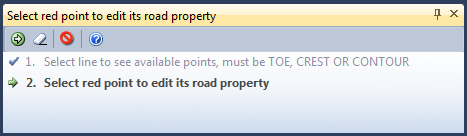
|
(Вы можете также щелкнуть правой кнопкой мыши по красной точке дороги и выбрать опцию Дорога | Свойства из выпадающего меню.)
Вы можете также редактировать дорогу, выбрав следующие опции из выпадающего меню Дорога:
Когда вы нажимаете правой клавишей на обычную точку (т.е. голубую точку, которая не является точкой дороги), выбирается опция Нет дороги. Вы можете закрыть дорогу, нажав на точку дороги, а затем выбрав эту опцию.
Когда вы сохраняете свойства дороги в виде набора форм (используя кнопку Формы в диалоговом окне Свойства дороги), имя этой формы будет доступно в выпадающем меню Дороги. Таким образом, вы применяете быстрый способ настройки свойств дороги с использованием известных параметров.
Выберете опцию Дорога | Разворот дороги | Горизонтальный (или нажмите на кнопку Разворот дороги в панели инструментов Проектирование карьера и выберете красную точку дороги), чтобы автоматически изменить направление текущей дороги с направления по часовой стрелки на направление против часовой стрелки (или наоборот). См.: Создание горизонтального разворота
Выберете опцию Дорога | Горизонтальный отрезок (или нажмите на кнопку горизонтальный отрезок дороги в панели инструментов Проектирование карьеров, выберете красную точку дороги), чтобы создать горизонтальный участок дороги на заданное расстояние, включая опцию перехода на следующий уступ. Это является техническим требованием во многих горных выработках. См.: Создание горизонтального участка дороги
Выберите опцию меню Дорога | Граница дорог вручную для создания дороги вручную. См.: Создание границы дороги вручную
© MICROMINE Pty Ltd 2016